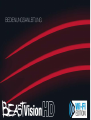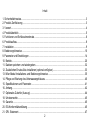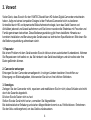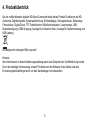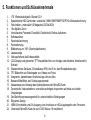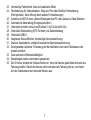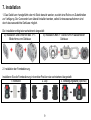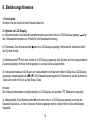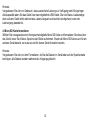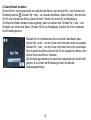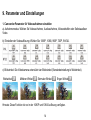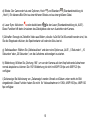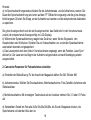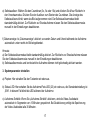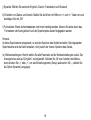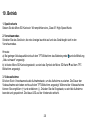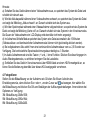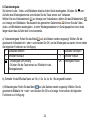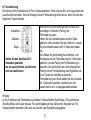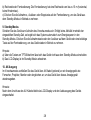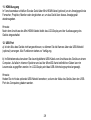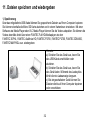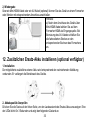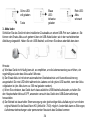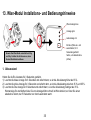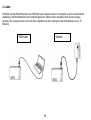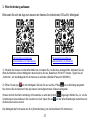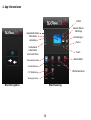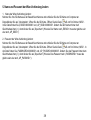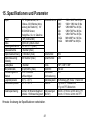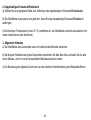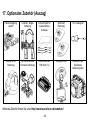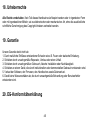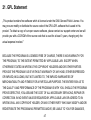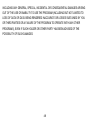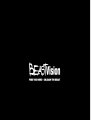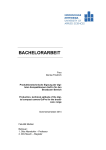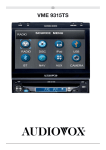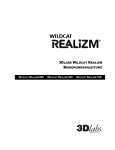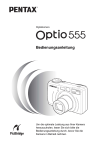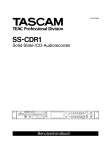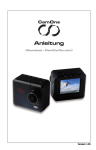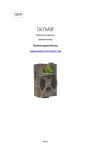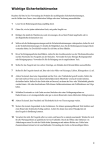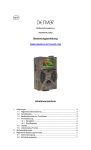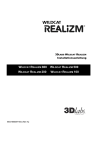Download FANTEC BeastVision HD Wi-Fi Edition Handbuch 09.08.2013 725
Transcript
Inhalt 1. Sicherheitshinweise.......................................................................................................................... 3 2. Produkt-Zertifizierung ....................................................................................................................... 3 3. Vorwort............................................................................................................................................. 4 4. Produktüberblick .............................................................................................................................. 5 5. Funktionen und Schlüsselmerkmale ................................................................................................. 6 6. Produktaufbau .................................................................................................................................. 8 7. Installation ........................................................................................................................................ 9 8. Bedienungshinweise ...................................................................................................................... 10 9. Parameter und Einstellungen ......................................................................................................... 14 10. Betrieb.......................................................................................................................................... 20 11. Dateien speichern und wiedergeben............................................................................................. 32 12. Zusätzlichen Ersatz-Akku installieren (optional verfügbar) ............................................................ 33 13. Wlan-Modul Installations- und Bedienungshinweise ..................................................................... 35 14. Pflege und Wartung des Unterwassergehäuses. .......................................................................... 40 15. Spezifikationen und Parameter..................................................................................................... 41 16. Anhang......................................................................................................................................... 42 17. Optionales Zubehör (Auszug) ....................................................................................................... 44 18. Urheberrechte .............................................................................................................................. 45 19. Garantie ....................................................................................................................................... 45 20. EG-Konformitätserklärung ............................................................................................................ 45 21. GPL Statement ............................................................................................................................. 47 2 1. Sicherheitshinweise 1. Dieser Camcorder ist ein Präzisionsprodukt. Lassen Sie das Gerät nicht fallen und setzen sie es nicht zu festen Stößen aus. 2. Schützen Sie den Camcorder vor starken Magnetfeldern, wie Magneten oder Elektromotoren, sowie vor starken Strahlungen von Funkwellen, wie beispielsweise von Antennen, da hierdurch das Gerät oder die gespeicherten Video-, Bild- oder Audiodaten beschädigt werden können. 3. Setzen Sie den Camcorder nicht extrem hohen Temperaturen oder direkter Sonneneistrahlung aus. 4. Schützen Sie die MicroSD-Karte vor starken Magnetfeldern, wie z.B. von Fernsehern, Lautsprechern oder Magneten. Schützen Sie die Karte vor statischer Ladung, da dies zum Verlust der gespeicherten Daten führen kann. 5. Um Feuer zu vermeiden, trennen Sie das USB-Kabel oder das USB-Netzteil (optional erhältlich), falls sich der Camcorder während des Ladevorgangs überhitzt oder sich Rauch bzw. Geruch entwickelt. 6. Bewahren Sie das Gerät während des Ladens vor Kindern geschützt auf, da das Netzkabel zu Erstickung oder Stromschlag führen kann. 7. Bewahren Sie dieses Produkt kühl, trocken und staubfrei auf. 2. Produkt-Zertifizierung Zertifiziert durch FCC und CE, dieses Produkt entspricht den Normen und gewährleistet die Sicherheit des Benutzers. 3 3. Vorwort Vielen Dank, dass Sie sich für den FANTEC BeastVision HD Action-Digital-Camcorder entschieden haben. Aufgrund seines kompakten Designs ist der Freihand-Camcorder leicht zu bedienen. Unterstützt durch HD und dynamische Bildaufnahmetechnologie, kann das Gerät Szenen und Aktivitäten jederzeit und überall aufnehmen und Sie können wundervolle Erlebnisse mit Freunden und Familie gemeinsam betrachten. Diese Bedienungsanleitung gibt Ihnen detaillierte Hinweise zur korrekten Installation und Benutzung des Geräts sowie zu technischen Spezifikationen. Bitte lesen Sie die Bedienungsanleitung aufmerksam durch. 1. Reparatur Bei einem Problem mit dem Gerät wenden Sie sich bitte an einen autorisierten Kundendienst. Nehmen Sie Reparaturen nicht selbst vor, da Sie hierdurch das Gerät beschädigen und sich selbst oder Ihre Daten gefährden können. 2. Camcorder entsorgen Entsorgen Sie den Camcorder umweltgerecht. In einigen Ländern bestehen Vorschriften zur Entsorgung von Elektroaltgeräten, bitte wenden Sie sich an Ihre örtlichen Behörden. 3. Sonstiges Zerlegen Sie den Camcorder nicht, reparieren und modifizieren Sie ihn nicht; diese Schäden sind nicht durch die Garantie abgedeckt. Drücken Sie die Tasten nicht zu hart. Stoßen Sie das Gerät nicht hart an, vermeiden Sie Magnetfelder. Bei elektrostatischer Entladung und starken Magnetfeldern kommt es zu Fehlfunktionen. Entnehmen Sie den Akku vorübergehend, um das Gerät zurückzusetzen. 4 4. Produktüberblick Als ein multifunktionaler digitaler HD-Sport-Camcorder bietet dieses Produkt Funktionen wie HDAufnahme, Digitalfotografie, Sprachaufzeichnung, Echtzeitdisplay, Schnappschüsse, Zeitanzeige, Fernauslöser, Digital-Zoom, TFT-Farbbildschirm, Multifunktionstasten, Laseranzeige, USBDatenübertragung, HDMI-Ausgang, Anzeige für schwachen Akku, Anzeige für Speichernutzung und USB-Ladung. Umweltgerecht entsorgen! Bitte recyceln! Hinweis: Alle Informationen in dieser Bedienungsanleitung waren zum Zeitpunkt der Veröffentlichung korrekt. Durch die ständige Verbesserung unserer Produkte kann die Software Ihres Geräts oder das Erscheinungsbild allerdings leicht von den Darstellungen hier abweichen. 5 5. Funktionen und Schlüsselmerkmale 1. 2. 3. 4. 5. 6. 7. 8. 9. 10. 11. 12. 13. 14. 15. 16. 17. 18. 19. 20. 21. 22. 170° Weitwinkelobjektiv; Blende f/2.8 Spezialisierter HD-Camcorder, unterstützt 1080I/1080P/960P/720P HD-Videoaufzeichnung Fotofunktion, unterstützt 8,0 Megapixel (3200x2400) 10x digitaler Zoom Verschiedene Fotomodi: Einzelbild, Dreifachbild, Endlos-Aufnahme Selbstauslöser Sprachaufzeichnung Fernbedienung Bilddrehung um 180º (Überkopfaufnahme) Laseranzeige Videoaufnahme als Endlosschleife LCD-Display und getrennter TFT-Hauptbildschirm zur Anzeige verschiedener Arbeitsmodi in Echtzeit Wasserdichtes Gehäuse, Schutzklasse IP68, bis 60 m; zwei Rückabdeckungen TFT-Bildschirm zur Wiedergabe von Videos und Fotos Integrierter, abnehmbarer Hochleistungs-Lithium-Akku Bessere Bildeffekte, drei Videoausgangsmodi Akkuanzeige und Anzeige des Speicherplatzes der MicroSD-Karte Dynamische Videoaufnahme, unterstützt sofortiges Ansprechen auf helle und dunkle Umgebungen Drei Belichtungsmessungsmodi für unterschiedliche Bedingungen Elegantes Design HDMI-Schnittstelle und AV-Ausgang zum Anschluss an HD-Ausgabegerät oder Fernseher Unterstützt MicroSD-Karte bis zu 64 GB (Klasse 10 empfohlen) 6 23. Hochwertige Farbechtheit, klare und realistische Bilder 24. Fernbedienung für Videoaufnahme, Stopp und Foto über Drahtlos-Fernbedienung (Pairingfunktion, keine Störung durch andere Fernbedienungen) 25. Aufnahme im MOV-Format, direkte Wiedergabe über PC oder Upload zu Video-Websites 26. Automatische Abschaltung (Energiesparfunktion) 27. Unterstützt schnellen Vorlauf und Rücklauf (1/4x/1/2x/2x/4x/8x/16x) 28. Unterstützt Zeiteinstellung (RTC-Funktion) und Zeiteinblendung 29. Unterstützt USB2.0 30. Integriertes Stereo-Mikrofon, hochwertige Sprachaufzeichnung 31. Diverses Sportzubehör, ermöglicht realistische Sportvideoaufzeichnung 32. Durchgehende Aufnahme: Fortsetzung der Normalfunktion nach dem Fallenlassen oder starken Anstoßen 33. Gute seismische Widerstandsfähigkeit 34. Einstellungen werden automatisch gespeichert 35. Der G-Sensor schaltet die Videoaufnahme ein, wenn die Kamera geschüttelt wird oder das Fahrzeug losfährt. Vibriert die Kamera nicht mehr oder das Fahrzeug hält an, so schaltet sich die Videokamera nach etwa drei Minuten aus. 7 6. Produktaufbau 1. TFT-Bildschirm 2. Menü (M) 3. Navigation aufwärts, Audio und Zoom (+) 4. Navigation links (<) 5. Navigation abwärts, Audio und Zoom (-) 6. Wiedergabe 7. OK 8. TFT abnehmen 9. Öse für Handgelenkschlaufe 10. Summer 11. Mirco-SD Kartenslot 12. Navigation rechts (>) 19. LCD-Display 20. Auslöser 21. Stopp 13. AV-Ausgang 14. Aufnahme 22. Kameraobjektiv 23. Aufnahme/Foto-LED (blau) 15. Video-/Sprachaufnahme-LED (grün) 16. Hauptschalter 17. Mikrofon 18. Status-/Lade-LED (rot) 24. Laser 25. HDMI-Ausgang 26. USB-Port 27. Stativgewinde 8 7. Installation 1. Das Gerät kann handgeführt oder mit Stativ benutzt werden, es steht eine Reihe von Zubehörteilen zur Verfügung. Der Camcorder kann überall installiert werden, selbst Unterwasseraufnahmen sind durch das wasserdichte Gehäuse möglich. Die Installation erfolgt wie nachstehend dargestellt: a) Installation und Entfernen des TFTb) Installation mit TFT-Bildschirm im wasserfesten Bildschirms vom Gehäuse Gehäuse 2. Installation der Fernbedienung. Installieren Sie die Fernbedienung in korrekter Position wie nachstehend dargestellt: 1. Klettband 2. Clip 3. Befestigungsband (optional) 9 8. Bedienungshinweise 1. Einschalten Schalten Sie das Gerät mit dem Hauptschalter ein. 2. Symbole im LCD-Display a) Aufnahmemodus: Der aktuelle Aufnahmemodus wird oben links im LCD-Display angezeigt, den Videoaufnahmemodus an, steht für die Sprachaufzeichnung. b) Fotomodus: Das Kamerasymbol das Symbol einmal. zeigt wird im LCD-Display angezeigt. Während der Aufnahme blinkt c) Betriebssymbol: wird oben rechts im LCD-Display angezeigt. Das Symbol wird im eingeschalteten Zustand angezeigt. Wird es nicht angezeigt, so ist das Gerät ausgeschaltet. d) Videoaufnahmedauer: Die Dauer der Videoaufnahme wird auf der mittleren Zeile des LCD-Displays angezeigt, beispielsweise als . Die Videoaufnahme beginnt mit Tastendruck auf die AufnahmeTaste und endet mit Druck auf die Stopp-Taste. Hinweis: Die Videoaufnahmedauer wird gleichzeitig im LCD-Display und auf dem TFT-Bildschirm angezeigt. e) Akkukapazität: Das Batteriesymbol wird unten links im LCD-Display angezeigt und zeigt die Kapazität des Akkus. Je mehr schwarze Felder angezeigt werden, desto höher ist die verbleibende Kapazität. 10 f) USB-Verbindung: Das USB-Symbol wird im LCD-Display angezeigt, wenn das Gerät mit einem Computer verbunden ist. Die grüne Anzeige links blinkt langsam. Das Symbol wird nicht angezeigt, wenn es keine Verbindung zu einem Computer gibt. g) Speicherkapazität der Micro SD-Karte: Das Speichersymbol der Micro SD-Karte wird unten rechts im LCD-Display angezeigt. Je mehr schwarze Felder angezeigt werden, desto höher ist die verbleibende Speicherkapazität. Die grüne Anzeige links leuchtet, wenn die Speicherkarte voll ist. 3. Symbole auf dem TFT-Bildschirm a) Betriebsmodus: Das Videoaufnahmesymbol die Videoaufnahme im Standby Modus ist. b) Akkukapazität: Das Batteriesymbol Kapazität des Akkus an. oben links auf dem TFT-Bildschirm zeigt an, dass unten links auf dem TFT-Bildschirm zeigt die verbleibende c) Auflösung der Videoaufnahme: 1080P/1080i/960P/720P/WVGA unten links auf dem TFT-Bildschirm zeigt an, dass sich das System im 1080P/1080i/960P/720P/WVGA Modus befindet. d) Freie Speicherkapazität: Informationen zu Installation einer externen Speicherkarte mit Die freie Speicherkapazität wird unten rechts auf dem TFT-Bildschirm angezeigt. oder . e) Im Vorschaumodus reagiert das Gerät nicht auf < und >. f) Das Gerät kann über das mitgelieferte USB-Kabel geladen werden (optional Netzteil): Die rote Status-/Ladeanzeige oben auf dem Gerät blinkt während des Ladens langsam und leuchtet, wenn der Ladevorgang beendet ist. Der Ladezyklus dauert ca. 3 Stunden. 11 Hinweis: Vergewissern Sie sich vor Gebrauch, dass ausreichend Leistung zur Verfügung steht. Bei geringer Akkukapazität laden Sie das Gerät über das mitgelieferte USB-Kabel. Die rote Status-/Ladeanzeige oben auf dem Gerät blinkt während des Ladens langsam und leuchtet durchgehend, wenn der Ladevorgang beendet ist. 4. Micro SD Karte formatieren Wählen Sie vorzugsweise eine Hochgeschwindigkeits-Micro SD Karte und formatieren Sie diese über das Gerät, bevor Sie Videos, Sprache oder Bilder aufnehmen. Wurde die Micro SD Karte zuvor für ein anderes Gerät benutzt, so muss sie erst für dieses Gerät formatiert werden. Hinweis: Vergewissern Sie sich vor dem Formatieren, ob Sie die Dateien im Gerät oder auf der Speicherkarte benötigen, alle Dateien werden während des Vorgangs gelöscht. 12 5. Datum/Uhrzeit einstellen Drücken Sie im Vorschaumodus M zum Aufrufen des Menüs, dann drücken Sie > zum Aufrufen des Einstellungsmenüs . Drücken Sie + oder – zur Auswahl des Menüs „Datum/Uhrzeit“, dann drücken Sie OK zum Aufrufen des Menüs „Datum/Uhrzeit“. Drücken Sie erneut OK zur Bestätigung. Schriftzeichen/Zahlen werden in blau angezeigt, wenn sie markiert sind. Drücken Sie + oder – zum Einstellen von Uhrzeit und Datum. Drücken Sie OK zur Bestätigung. Drücken Sie M zum Verlassen des Einstellungsmenüs. Drücken Sie im Vorschaumodus M zum Aufrufen des Menüs, dann drücken Sie < oder >, um den Cursor nach links oder rechts zu bewegen. Drücken Sie + oder -, um den Cursor nach oben oder unten zu bewegen. Nach Auswahl des Menüs drücken Sie OK zur Auswahl des Menüs, dann drücken Sie erneut M zum Verlassen. (Die Einstellungen werden auch nach dem Ausschalten des Geräts nicht gelöscht. Zum Ändern der Einstellungen lesen Sie bitte die Bedienungsanleitung.) 13 9. Parameter und Einstellungen 1. Camcorder-Parameter für Videoaufnahmen einstellen a) Aufnahmemodus: Wählen Sie Videoaufnahme, Audioaufnahme, Videozeitraffer oder Selbstauslöser Video. b) Einstellen der Videoauflösung: Wählen Sie 1080P, 1080i, 960P, 720P, WVGA. c) Blickwinkel: Die Videokamera unterstützt vier Blickwinkel (Standardeinstellung ist Weitwinkel). Weitwinkel Mittlerer Winkel Schmaler Winkel Enger Winkel Hinweis: Diese Funktion ist nur in der 1080P und 1080i Auflösung verfügbar. 14 und Standard (Standardeinstellung ist d) Bitrate: Der Camcorder hat zwei Optionen, Hoch „Hoch“). Ein klareres Bild führt zu einer höheren Bitrate und zu einer größeren Datei. e) Laser Sync: Aktivieren oder deaktivieren Sie den Laser (Standardeinstellung ist „AUS“). Diese Funktion hilft beim Anvisieren des Zielobjektes oder zum Ausrichten der Kamera. f) Zeitraffer: Erzeugt ein Zeitraffer-Video aus Bildern, die alle 1s/2s/5s/10s/30s erstellt worden sind, bis Sie die Stopptaste drücken, die Speicherkarte voll oder der Akku leer ist. g) Selbstauslöser: Wählen Sie „Selbstauslöser“ und dann eine Option aus „AUS“, „5 Sekunden“, „10 Sekunden“ oder „20 Sekunden“, um die Aufnahme zeitverzögert zu starten. h) Bilddrehung: Wählen Sie „Drehung 180“, um von der Kamera auf dem Kopf stehende Aufnahmen normal abspielen zu können. Die 180° Bilddrehung ist nicht im 480P/100 fps und 480P/120 fps verfügbar. i) Zeitanzeige: Bei Aktivierung von „Zeitanzeige“ werden Uhrzeit und Datum unten rechts im Bild eingeblendet. Diese Funktion haben Sie nicht für Videoaufnahmen in 1080i, 480P/100 fps, 480P/120 fps verfügbar. 15 Hinweis: a) Im Sprachaufzeichnungsmodus drücken Sie die Aufnahmetaste, um die Aufnahme zu starten. Die Dauer der Sprachaufzeichnung wird unten auf dem TFT-Bildschirm angezeigt und die grüne Anzeige blinkt langsam. Drücken Sie Stopp, um die Aufnahme zu beenden und die entsprechende Audiodatei zu speichern. Die grüne Anzeige erlischt und die rote Anzeige leuchtet, das Gerät kehrt in den Vorschaumodus zurück (die entsprechende Anzeige erfolgt im LCD-Display). b) Während der Sprachaufzeichnung reagiert das Gerät nur, wenn Sie die Stopptaste, den Hauptschalter oder M drücken. Schalten Sie zur Videoaufnahme um, so wird die Sprachaufnahme automatisch beendet und gespeichert. c) Das Lasersymbol wird oben links im Vorschaufenster angezeigt, wenn die Funktion „Laser Sync“ aktiviert ist. Der Laser wird zu Beginn der Aufnahme eingeschaltet und nach Beendigung wieder ausgeschaltet. 2. Camcorder-Parameter für Fotoaufnahmen einstellen a) Einstellen der Bildauflösung: Für die Anzahl der Megapixel wählen Sie 3M, 5M oder 8M. b) Aufnahmemodus: Wählen Sie Einzelaufnahme, Mehrfachaufnahme, Foto Zeitraffer Aufnahme oder Selbstauslöser. c) Mehrfachaufnahme: Mit einmaligem Tastendruck auf den Auslöser nehmen Sie 3, 6 oder 10 Fotos auf. d) Serienbilder: Erstellt ein Foto alle 2s/5s/10s/20s/30s/60s, bis Sie die Stopptaste drücken, die Speicherkarte voll oder der Akku leer ist. 16 e) Selbstauslöser: Wählen Sie den Countdown (3s, 5s oder 10s) und drücken Sie M zur Rückkehr in den Vorschaumodus. Drücken Sie den Auslöser zum Starten des Countdown. Die Anzeige des Selbstauslösers blinkt, wenn das Bild aufgenommen wird. Der Selbstauslösermodus bleibt standardmäßig aktiviert. Zur Rückkehr zur Einzelaufnahme müssen Sie den Selbstauslösermodus manuell in den Einstellungen deaktivieren. f) Datumanzeige: Ist „Datumsanzeige“ aktiviert, so werden Datum und Uhrzeit während der Aufnahme automatisch unten rechts im Bild eingeblendet. Hinweis: a) Der Selbstauslösermodus bleibt standardmäßig aktiviert. Zur Rückkehr zur Einzelaufnahme müssen Sie den Selbstauslösermodus manuell in den Einstellungen deaktivieren. b) Selbstauslösermodus und kontinuierliche Aufnahme können nicht gleichzeitig aktiviert werden. 3. Systemparameter einstellen a) Piepton: Hier schalten Sie den Tastenton ein oder aus. b) Status-LED: Hier schalten Sie die Aufnahme/Foto-LED (23) ein oder aus, die Standardeinstellung ist „EIN“. In diesem Fall blinkt die LED während der Aufnahme c) Aufnahme-Schleife: Wenn Sie „Aufnahme-Schleife“ aktivieren, wird die Video-/Audiodatei automatisch in Segmenten von 15 Minuten gespeichert. Bei Deaktivierung erfolgt die Speicherung der Video-/Audiodatei alle 30 Minuten. 17 Hinweis: Die Segmentgröße wird durch die Dateigröße festgelegt, nicht durch die tatsächliche Aufnahmedauer. Entsprechend werden Dateien bei Dunkelheit in mehr als 15/30 Minuten segmentiert, da die Dateigröße bei Dunkelheit und gleicher Aufnahmedauer sinkt. d) Auto Standby: Hier stellen Sie die automatische Abschaltung auf Aus, 2, 5 oder 10 Minuten ein. Der Standby-Countdown beginnt nach der letzten Aktivität und schaltet das Gerät aus. Bei Aktivität während des Countdown startet der Countdown erneut. Schalten Sie im Standby die Videoaufnahme ein oder drücken Sie den Auslöser, so schaltet sich das Gerät wieder ein. Die standardmäßige Standby-Zeit liegt bei 5 Minuten. e) TV-Standard: Es wird NTSC oder PAL ausgegeben. Vor dem Umschalten des Ausgangsformats ziehen Sie bitte das AV-Kabel ab, danach werden die Einstellungen aktualisiert. f) Kontras: Das Gerät ist mit einem Standard-Kontrastverhältnis voreingestellt. Der Kontrast kann für bessere Nachtaufnahmen verstärkt werden. g) ISO: Die voreingestellte ISO-Empfindlichkeit ist standardmäßig aktiviert. Für bessere Nachtaufnahmen kann ISO800 eingestellt werden. h) Belichtung: Die Mehrfeld-Belichtung ermöglich gute Ergebnisse für das Gesamtbild. Bei dunkler Szene in heller Umgebung wählen Sie Mittenbetont. Bei heller Szene und dunkler Umgebung die Punkt-Belichtung. i) G-Sensor: Ist die Funktion aktiviert, so startet die Kamera die Videoaufnahme wenn die Kamera geschüttelt wird oder das Fahrzeug losfährt. Vibriert die Kamera nicht mehr oder das Fahrzeug hält an, so schaltet sich die Videokamera nach etwa drei Minuten aus. Die Standardeinstellung ist AUS. 18 j) Sprache: Wählen Sie zwischen Englisch, Deutch, Französisch und Russisch k) Einstellen von Datum und Uhrzeit: Stellen Sie die Werte mit Hilfe von +/- und </> Tasten ein und bestätigen Sie mit „OK“ l) Formatieren: Wenn Aufnahmedateien nicht mehr benötigt werden, können Sie diese durch das Formatieren der Karte gelöscht und der Speicherplatz wieder freigegeben werden. Hinweis: Ist keine Speicherkarte eingesteckt, so wird der Speicher des Geräts formatiert. Bei eingesetzter Speicherkarte wird die Karte formatiert, nicht jedoch der interne Speicher des Geräts. m) Werkseinstellungen: Hiermit stellen Sie alle Parameter auf die Werkseinstellungen zurück. Der Anzeigemodus wird auf „Englisch” zurückgestellt. Drücken Sie „M“ zum Aufrufen des Menüs, dann drücken Sie „<“ oder „>“, um das Einstellungsmenü (Setup) aufzurufen. Mit „-„ wählen Sie die Option Sprache (Language). 19 10. Betrieb 1. Speicherkarte Setzen Sie die Micro SD Karte ein. Wir empfehlen eine „Class10“ High-Speed Karte. 2. Vorschaumodus Schalten Sie das Gerät ein, die rote Anzeige leuchtet auf und das Gerät begibt sich in den Vorschaumodus. Hinweis: a) Bei geringer Akkukapazität wird auf dem TFT-Bildschirm das Batteriesymbol und die Mitteilung „Akku schwach“ angezeigt. b) Ist keine Micro SD Karte eingesteckt, so wird das Symbol der Micro SD Karte auf dem TFTBildschirm angezeigt. 3. Videoaufnahme: Drücken Sie in Vorschaumodus die Aufnahmetaste, um die Aufnahme zu starten. Die Dauer der Videoaufnahme wird oben rechts auf dem TFT-Bildschirm angezeigt. Während der Videoaufnahme können Sie vergrößern (+) und verkleinern (-). Drücken Sie die Stopptaste, so wird die Aufnahme beendet und gespeichert. Die blaue LED auf der Vorderseite erlischt. 20 Hinweis: a) Schalten Sie das Gerät während einer Videoaufnahme aus, so speichert das System die Datei und schaltet sich danach aus. b) Wird die Akkukapazität während einer Videoaufnahme schwach, so speichert das System die Datei und zeigt die Mitteilung „Akku schwach“ an. Danach schaltet sich das System aus. c) Wird der Speicherplatz während einer Videoaufnahme vollgeschrieben, so speichert das System die Datei und zeigt die Mitteilung „Karte voll“ an. Danach schaltet sich das System in den Vorschaumodus. Die Dauer der Videoaufnahme im LCD-Display wird ebenfalls nicht mehr angezeigt. d) Im Aufnahme-Schleife Modus speichert das System eine Datei automatisch alle 15 Minuten (Selbstauslöser- und kontinuierlicher Aufnahmemodus können nicht gleichzeitig aktiviert werden). e) Bei vollgeladenem Akku steht Ihnen eine kontinuierliche Aufnahmedauer von ca. 2,5 Stunden zur Verfügung. Die kontinuierliche Sprachaufzeichnungsdauer beträgt ca. 3 Stunden. f) Im Audio-Aufnahmemode sind die Tasten „+“ und „-“ ohne Funktion. Drücken Sie diese hingegen im Audio-Wiedergabemodus, so erhöhen/verringern Sie die Lautstärke. g) Schließen Sie das Gerät im Vorschaumodus über HDMI-Kabel an einem HD-Fernsehgerät an, so könne Sie die Bedienung ebenfalls über dieses HD-Anzeigegerät vornehmen. 4. Fotografieren Stellen Sie die Bildauflösung vor der Aufnahme ein. Drücken Sie M zum Aufrufen des Einstellungsmenüs, dann drücken Sie > oder <, um den Cursor auf zu bewegen, hier wählen Sie die Bildauflösung und drücken Sie OK zum Bestätigen der Auflösungseinstellungen. Ihnen stehen drei Optionen zur Verfügung: 3M: Bildauflösung 2048x1536; 5M: Bildauflösung 2592x1944; 8M: Bildauflösung 3200x2400. 21 a) Einzelbild: Drücken Sie im Vorschaumodus den Auslöser, um ein Bild mit Auslösergeräusch aufzunehmen. Die rote Anzeige vorn blinkt (das Fotosymbol im LCD-Display blinkt) und das Gerät kehrt in den Vorschaumodus zurück. b) Mehrfachaufnahme: Im Einstellungsmenü der Kamera wählen Sie mit + oder – die Funktion „Mehrfachaufnahme“. Mit OK zeigen Sie das Menü an. Drücken Sie > und Wählen Sie 3, 6 oder 10 Fotos/Sekunde. Drücken Sie erneut OK, um das Menü zu verlassen. Drücken Sie M, um das Einstellungsmenü zu verlassen. Drücken Sie den Auslöser, um den Stand-by-Modus aufzurufen, die BeastVision Videokamera nimmt nun 3, 6 oder 10 kontinuierliche Bilder auf, wenn Sie den Auslöser drücken. c) Automatischer Foto Zeitraffer: In den Kameraeinstellungen drücken Sie + oder - zur Auswahl von „automatische kontinuierliche Aufnahme“. Drücken Sie OK, um das Zeitintervall für die kontinuierliche Aufnahme für 2s, 3s, 5s, 10s, 20s, 30s oder 60s einzustellen. Mit > stellen Sie das Zeitintervall ein. Drücken Sie erneut OK, um das Menü zu verlassen. Drücken Sie M, um das Einstellungsmenü zu verlassen. Drücken Sie den Auslöser, die BeastVision Videokamera nimmt nach jedem Intervall ein Bild auf, bis Sie Stopp drücken. d) Selbstauslöser: Im Einstellungsmenü der Kamera drücken Sie + und wählen Sie „Selbstauslöser“. Drücken Sie OK, um die Zeit auf 3, 5 oder 10 Sekunden einzustellen. Drücken Sie > und wählen Sie „Selbstauslöser“. Drücken Sie erneut OK, um das Menü zu verlassen. Drücken Sie M, um das Einstellungsmenü zu verlassen. Die BeastVision Videokamera beginnt mit dem Count-down, sobald Sie den Auslöser drücken. Nach dem entsprechenden Zeitablauf nimmt die BeastVision Videokamera ein Bild auf. 22 Hinweis: a) Wird der Speicherplatz während einer Aufnahme vollgeschrieben, so speichert das System die Datei, zeigt die Mitteilung „Karte voll“ an und kehrt in den Vorschaumodus zurück. b) Der Selbstauslöser muss erneut gestartet werden, um ein neues Foto aufzunehmen. 5. Sprachaufzeichnung Drücken Sie M zum Aufrufen des Camcorder-Einstellungsmenüs, dann wählen Sie „Aufnahmemodus“. Drücken Sie OK, um das Menü aufzurufen, dann drücken Sie < oder > zur Auswahl von . Drücken Sie OK zur Bestätigung und drücken Sie M zum Verlassen des Einstellungsmenüs. Drücken Sie die Aufnahmetaste, um die Audio-Aufnahme zu starten, die grüne Anzeige blinkt langsam und auf dem TFT-Bildschirm wird das Sprachaufzeichnungssymbol angezeigt, der Timer wird gestartet. Die Dauer der Audio-Aufnahme wird oben rechts auf dem TFT-Bildschirm angezeigt, die blaue LED für Video-/Audioaufzeichnung und die LED Videoaufnahme/Aufnahme (rot) blinken langsam. Die Aufnahmedauer wird im LCD-Display angezeigt. Drücken Sie die Stopptaste, um die Aufnahme zu beenden und die Audiodatei zu speichern. Nach Beendigung der Audioaufzeichnung drücken Sie M, um in die Systemeinstellungen zurückzukehren. Wählen Sie „Aufnahmemodus“ und drücken Sie OK zum Aufrufen des Menüs. Drücken Sie < oder > zur Auswahl von , um den Audio-Aufnahmemodus zu verlassen. Hinweis: Beim erneuten Einschalten kehrt das Gerät stets zum Video-Aufnahmemodus zurück. 23 6. Dateiwiedergabe Sie können Audio-, Video- und Bilddateien direkt auf dem Gerät wiedergeben. Drücken Sie zum Aufrufen des Wiedergabemenüs und drücken Sie die Taste erneut zum Verlassen. Wählen Sie das Videodateimenü zur Anzeige von Videodateien, wählen Sie das Bilddateimenü zur Anzeige von Bilddateien. Bei Auswahl des gemischten Dateimenüs können Sie alle Video-, Audio- und Bilddateien wiedergeben. Je mehr Wiedergabedateien im Gerät gespeichert sind, desto länger dauert das Aufrufen des Vorschaumenüs. a) Videowiedergabe: Rufen Sie das Menü auf, alle Dateien werden angezeigt. Wählen Sie die gewünschte Videodatei mit > oder < und drücken Sie OK, um die Wiedergabe zu starten. Ihnen stehen die folgenden Funktionen zur Verfügung: + Lautstärke erhöhen Lautstärke verringern < Schneller Rücklauf > Schneller Vorlauf 1. Wiedergabe vom Anfang OK Wiedergabe/Pause 2. Drücken Sie die Taste erneut zur Rückkehr in das Wiedergabemenü b) Schneller Vorlauf/Rücklauf kann auf 1/4x, 1/2x, 2x, 4x, 8x, 16x eingestellt werden. c) Bildwiedergabe: Rufen Sie das Menü auf, alle Dateien werden angezeigt. Wählen Sie die gewünschte Bilddatei mit > oder < und drücken Sie OK zur Anzeige. Ihnen stehen die folgenden Funktionen zur Verfügung: 24 + 1. Zoom 2. Im Vergrößerungsmodus drücken Sie OK, um das Bild abwärts zu verschieben < Bild nach rechts verschieben Rückkehr in das Wiedergabemenü - 1. Zoom 2. Im Vergrößerungsmodus drücken Sie OK, um das Bild aufwärts zu verschieben > Bild nach links verschieben OK Im Vergrößerungsmodus kann das Bild mit + oder – vergrößert oder verkleinert werden d) Audiowiedergabe: Rufen Sie das Menü auf, alle Dateien werden angezeigt. Wählen Sie die gewünschte Audiodatei mit > oder < und drücken Sie OK zur Wiedergabe. Ihnen stehen die folgenden Funktionen zur Verfügung: + Lautstärke erhöhen - Lautstärke verringern 1. Wiedergabe vom Anfang OK Wiedergabe/Pause 2. Drücken Sie die Taste erneut zur Rückkehr in das Wiedergabemenü Schneller Vorlauf/Rücklauf steht Ihnen für die Audiowiedergabe nicht zur Verfügung. e) Diashow: Wiedergabe der Bilddateien im Ordner im Intervall von 5s (Standardeinstellung ist „AUS“). Drücken Sie während der Wiedergabe „M“ und wählen Sie aus dem Menü „Aus“ oder „Ein“. Kehren Sie mit zurück zum Wiedergabemenü, starten Sie die Wiedergabe und drücken Sie anschließen „OK“, um die Diashow zu beginnen. Mit wird die Diashow beendet. 25 7. Dateien löschen oder schützen Im Wiedergabemodus wählen Sie zunächst die Datei, dann drücken Sie M. Nun stehen Ihnen die folgenden Funktionen zur Verfügung: a) Datei löschen. Drücken Sie „OK“ und wählen Sie die Löschung einer einzelnen Datei oder aller Dateien. Bestätigen Sie Ihre Auswahl mit oder verwerfen Sie sie mit . b) Datei schützen. Alle Dateien können als schreibgeschützt oder ungeschützt markiert werden. Drücken Sie OK und wählen Sie Schützen bzw. Schutz aufheben von einzelnen oder allen Dateien. Hinweis: Für schreibgeschützte Dateien wird das Symbol unten links angezeigt. Ungeschützte Dateien sind mit dem Symbol gekennzeichnet. Schreibgeschützte Dateien können nicht auf dem Gerät selbst gelöscht werden. Sie müssen hierzu den Schutz entweder aufheben oder Sie müssen die Speicherkarte formatieren. 26 8. Fernbedienung Sie können die Fernbedienung für Fern-Videoaufnahmen, Fotos und das Ein- und Ausschalten der Laserfunktion benutzen. Die rote Anzeige auf der Fernbedienung blinkt einmal, wenn Sie eine der folgenden Tasten drücken. Aufnahme Auslöser Stopp Halten Sie den Auslöser für 3 Sekunden gedrückt, um die Laserfunktion zu aktivieren oder zu deaktivieren. Bitte führen Sie die nachfolgenden Schritte zum erstmaligen Verbinden (Pairing) der Fernbedienung aus. Halten Sie die Aufnahmetaste auf dem Gerät gedrückt, dann schalten Sie das Gerät ein. Lassen Sie die Aufnahmetaste nach 3 Sekunden wieder los. Nun halten Sie gleichzeitig die Aufnahme- und Stopptaste auf der Fernbedienung für 3 Sekunden gedrückt, um das Pairing der Fernbedienung zu beenden. Das Gerät gibt nach dem erfolgreichen Pairing mit der Fernbedienung zwei Signaltöne ab. Zum Testen der Verbindung zwischen Fernbedienung und Gerät halten Sie den Auslöser für 3 Sekunden gedrückt, dadurch kann die Laserfunktion ein- und ausgeschaltet werden. Hinweis: a) Die Funktionen der Fernbedienung umfasst: Videoaufnahme Start/Stopp, Foto aufnehmen, Standby-Modus und Laser ein/aus. Für jede Eingabe gibt das Gerät einen Signalton ab. Für Videoaufnahme beenden und Laser aus werden zwei Signaltöne abgegeben. 27 b) Reichweite der Fernbedienung: Die Fernbedienung hat eine Reichweite von bis zu 15 m (horizontal, keine Hindernisse). c) Drücken Sie die Aufnahme-, Auslöser- oder Stopptaste auf der Fernbedienung, um das Gerät aus dem Standby-Modus in Betrieb zu nehmen. 9. Standby-Modus Schalten Sie das Gerät zum Aufrufen des Vorschaumodus ein. Erfolgt keine Aktivität innerhalb der eingestellten Standby-Zeit, so begibt sich das System automatisch zum Energiesparen in den Standby-Modus. Drücken Sie die Aufnahmetaste oder den Auslöser auf dem Gerät oder eine beliebige Taste auf der Fernbedienung, um das Gerät wieder in Betrieb zu nehmen. Hinweis: a) Über die Tasten am TFT-Bildschirm lässt sich das Gerät nicht aus dem Standby-Modus einschalten. b) Das LCD-Display ist im Standby-Modus erloschen. 10. AV-Ausgang Im Vorschaumodus schließen Sie das Gerät über AV-Kabel (optional) an ein Anzeigegerät wie Fernseher, Projektor, Monitor oder dergleichen an, um das Gerät über dieses Anzeigegerät wiederzugeben. Hinweis: Nach dem Anschluss des AV-Kabels bleibt das LCD-Display und der Audioausgang des Geräts eingeschaltet. 28 11. HDMI-Ausgang In Vorschaumodus schließen Sie das Gerät über Mini-HDMI-Kabel (optional) an ein Anzeigegerät wie Fernseher, Projektor, Monitor oder dergleichen an, um das Gerät über dieses Anzeigegerät wiederzugeben. Hinweis: Nach dem Anschluss des Mini-HDMI-Kabels bleibt das LCD-Display und der Audioausgang des Geräts eingeschaltet. 12. USB-Port a) Ist der Akku des Geräts nicht angeschlossen, so können Sie die Kamera über das USB-Netzteil (optional) versorgen. Alle Funktionen stehen zur Verfügung. b) Im Betriebsmodus benutzen Sie das mitgelieferte USB-Kabel zum Anschluss des Geräts an einem Computer. Auf alle im internen Speicher und auf der MicroSD-Karte befindlichen Daten kann im Lesemodus zugegriffen werden. Im LCD-Display wird das USB-Verbindungssymbol angezeigt. Hinweis: Haben Sie nicht das optionale USB-Netzteil erworben, so kann der Akku des Geräts über den USBPort des Computers geladen werden. 29 13. Piepton a) Drücken Sie im Normalmodus die Aufnahmetaste oder den Auslöser und Sie werden einen Klickton zur Bestätigung hören. b) Beim Beenden der Videoaufnahme erhalten Sie zwei Signaltöne. c) Das Gerät gibt ebenfalls zwei Signaltöne nach erfolgreichem Pairing mit der Fernbedienung ab. d) Drücken Sie den Auslöser während einer Videoaufnahme, so erhalten Sie keinen Bestätigungston. e) Drücken Sie die Stopptaste auf der Fernbedienung im Videoaufnahmemodus, so erhalten Sie zwei Signaltöne zur Bestätigung. f) Drücken Sie eine beliebige Taste auf der Fernbedienung, wenn sich das Gerät im Standby-Modus befindet, so hören Sie einen Signalton und das Gerät schaltet sich aus dem Standby-Modus ein. g) Zum Ausschalten des Tastentons drücken Sie im Vorschaumodus M, dann drücken Sie > oder < zum Aufrufen des Einstellungsmenüs. Drücken Sie + oder - zur Auswahl des Menüs „Piepton“, hier können Sie den Tastenton ein- oder ausschalten. 30 14. Laser a) Halten Sie die Aufnahmetaste für 3 Sekunden gedrückt, damit schaltet das System das Laserlicht ein oder aus. b) Das Ein- und Ausschalten des Lasers kann ebenfalls im Standby-Modus erfolgen. c) Die Fernbedienung kann den Laser ein- und ausschalten, indem Sie für 3 Sekunden den Auslöser gedrückt halten. Hinweis: Ein- und Ausschalten des Laserlichts hat keine Auswirkung auf die Parametereinstellung „Laser Synchronaufnahme“. 15. TFT-Bildschirm ein- und ausschalten a) Halten Sie den Auslöser für 3 Sekunden gedrückt, um den TFT-Bildschirm ein- oder auszuschalten. b) Der TFT-Bildschirm kann nicht mit der Auslösertaste auf der Fernbedienung ein- oder ausgeschaltet werden. 31 11. Dateien speichern und wiedergeben 1. Speicherung Über das mitgelieferte USB-Kabel können Sie gespeicherte Dateien auf Ihren Computer kopieren. Sie können ebenfalls die Micro SD Karte abziehen und in einem Kartenleser einstecken. Mit einer Software wie Media Player oder VLC Media Player können Sie die Videos abspielen. Sie können die Videos ebenfalls direkt über einen FANTEC Full HD-Mediaplayer wie den FANTEC 3DFHL, FANTEC AluMovie HD, FANTEC P3700, FANTEC P2700, FANTEC 3DS4600, FANTEC MM-FHDL usw. wiedergeben. Hinweis: a) Schalten Sie das Gerät aus, bevor Sie das USB-Kabel anschließen oder abziehen. b) Schalten Sie das Gerät aus, bevor Sie das Gerät laden. Während des Ladezyklus blinkt die rote Ladeanzeige langsam. c) Bei eingeschaltetem Gerät können Sie Dateien direkt auf Ihren Computer kopieren oder verschieben. 32 2. Wiedergabe Über ein Mini-HDMI-Kabel oder ein AV-Kabel (optional) können Sie das Gerät an einem Fernseher oder Monitor mit entsprechendem Anschluss anschließen. Hinweis: a) Nach dem Anschluss des Geräts über Mini-HDMI-Kabel wählen Sie auf dem Fernseher HDMI als Eingangsquelle. Bei Benutzung des AV-Kabels schließen Sie die farbcodierten Stecker an den entsprechenden Buchsen des Fernsehers an. 12. Zusätzlichen Ersatz-Akku installieren (optional verfügbar) 1. Installation Der mitgelieferte zusätzliche externe Akku wird entsprechend der nachstehenden Abbildung verbunden. Er verlängert die Betriebszeit des Geräts. 2. Akkukapazität überprüfen Drücken Sie die Taste auf der linken Seite, um den Ladezustand des Ersatz-Akkus anzuzeigen. Eine der LEDs blinkt für 3 Sekunden und zeigt den folgenden Zustand an. 33 Grüne LED: voll geladen Blaue LED: teilweise geladen Taste Rote LED: Akku schwach 3. Akku laden Schließen Sie das Gerät mit dem installierten Zusatzakku an einem USB-Port zum Laden an. Sie können den Ersatz-Akku auch getrennt über ein USB-Kabel laden, wie in der nachstehenden Abbildung dargestellt. Haben Sie ein USB-Netzteil, so können Sie dieses ebenfalls benutzen. Hinweis: a) Wird das Gerät nicht häufig benutzt, so empfehlen, um die Lebenserwartung zu erhöhen, ein regelmäßiges Laden des Akkus alle 6 Monate. b) Der Ersatz-Akku ist mit einem automatischen Überladeschutz und Kurzschlusssicherung ausgestattet. Die rote LED blinkt während des Ladens und die grüne LED leuchtet, wenn der Akku vollgeladen ist (der Akku kann ca. 500 mal geladen werden). c) Wenn Sie vorhaben, das Gerät durch das zusätzliche USB-Netzteil aufzuladen, schalten Sie den Hauptschalter bitte auf OFF, ansonsten versucht das Gerät eine USB-Datenverbindung herzustellen. d) Der Betrieb bei dauerhafter Stromversorgung oder gleichzeitiger Akku-Aufladung ist nur mit dem original Netzteil für die BeastVision HD (Artikel-Nr. 7043) möglich. Andernfalls kann es Störungen, Aufnahmeunterbrechungen oder permanenten Neustarts des Gerätes kommen 34 13. Wlan-Modul Installations- und Bedienungshinweise Wlan-Anzeige blau Anzeige grün Ladeanzeige rot Ein/Aus (Wlan ein- und ausschalten; für 3 Sekunden gedrückt halten, um Akkustand zu prüfen) Hinweis: Das Wlan-Modul unterstützt kein Plug und Play. Schalten Sie die Kamera aus, bevor Sie das Wlan-Modul installieren. 1. Akkuzustand Halten Sie die Ein-/Austaste für 3 Sekunden gedrückt. 1) Leuchtet die blaue Anzeige für 3 Sekunden und erlischt dann, so ist die Akkuleistung höher als 65 %. 2) Leuchtet die grüne Anzeige für 3 Sekunden und erlischt dann, so ist die Akkuleistung zwischen 35 % und 65 %. 3) Leuchtet die rote Anzeige für 3 Sekunden und erlischt dann, so ist die Akkuleistung niedriger als 35 %. Warnanzeige für erschöpften Akku: Die rote Anzeige blinkt schnell; ist Wlan aktiviert, so hören Sie einen akustischen Alarm, der 10 Sekunden vor dem Ausschalten warnt. 35 2. Laden: Schließen Sie das Wlan-Modul über ein USB-Kabel an ein Netzteil oder einen Computer an (siehe nachstehende Abbildung). Das Wlan-Modul hat einen Überladungsschutz. Während des Ladezyklus blinkt die rote Anzeige langsam. Die Anzeige leuchtet, wenn der Akku vollgeladen ist (eine Ladung hat eine Betriebsdauer von ca. 70 Minuten). Netzteil USB-Kabel 36 3. Wlan Verbindung aufbauen: Bitte laden Sie sich die App zum steuern der Kamera für Android oder iOS auf Ihr Mobilgerät. http://www.fantec.de/produkte/actionkameras/beastvision_hd2_android-app.html http://www.fantec.de/produkte/actionkameras/beastvision_hd2_iOS-app.html 1) Schalten Sie Kamera und das Wlan-Modul ein und warten Sie, bis die blaue Anzeige blinkt. Aktivieren Sie die Wlan-Suchfunktion auf dem Mobilgerät, danach suchen Sie die „BeastVision HD Wi-Fi“ Kamera. Tippen Sie auf „Verbinden“, um das Mobilgerät mit der Kamera zu verbinden (Standard-Passwort: 00000000). 2) Öffnen Sie die App auf dem Mobilgerät. Drücken Sie nun auf die 2 Pfeile , wie in Abbildung dargestellt. Nun können Sie die Kamera mit der App steuern und aufgenommene Videos wiedergeben. Hinweis: Kommt die Wlan-Verbindung nicht zustande, so wird das Symbol angezeigt. Wählen Sie „Ja“, um die Verbindung erneut aufzubauen. Bei Auswahl von „Nein“ tippen Sie auf , um die Wlan-Einstellungen aufzurufen und die Kamera erneut zu suchen. Das Mobilgerät darf nicht weiter als 40 m (Sichtverbindung) von der BeastVision HD entfernt sein. 37 4. App Informationen Vollbild Aktueller Modus / Start/Stopp -Gesamtzahl Dateien -Wlan-Status -Akkustatus Einstellungen Zoom + -Verbleibende Aufnahmezeit oder Anzahl Fotos Zoom Foto Zeitraffer -Videoaufnahmemodus -Einzelbildmodus Mehrfachaufnahme -180° Bilddrehung -Wiedergabemodus Wlan-Pairing-Menü Wlan-Steuerung 38 5. Name und Passwort der Wlan-Verbindung ändern 1. Name der Wlan-Verbindung ändern: Nehmen Sie Ihre SD-Karte aus der BeastVision Kamera und schließen Sie die SD-Karte am Computer an. Doppelklicken Sie auf „Arbeitsplatz“, öffnen Sie die SD-Karte. Öffnen Sie die Datei wifi.conf im Ordner „MISC“. In der Datei finden Sie „ESSID=00000000“ und „AP_SSID=00000000“. Ändern Sie den Namen hinter dem Gleichheitszeichen (=), dann klicken Sie auf „Speichern“ (Hinweis: Der Name nach „ESSID=“ muss der gleiche sein wie nach „AP_SSID=“). 2. Passwort der Wlan-Verbindung ändern: Nehmen Sie Ihre SD-Karte aus der BeastVision Kamera und schließen Sie die SD-Karte am Computer an. Doppelklicken Sie auf „Arbeitsplatz“, öffnen Sie die SD-Karte. Öffnen Sie die Datei wifi.conf im Ordner „MISC“. In der Datei finden Sie „PASSWORD=00000000“ und „AP_PASSWD=00000000“. Ändern Sie das Passwort hinter dem Gleichheitszeichen (=), dann klicken Sie auf „Speichern“ (Hinweis: Das Passwort nach „PASSWORD=“ muss das gleiche sein wie nach „AP_PASSWD=“). 39 14. Pflege und Wartung des Unterwassergehäuses. Das Unterwassergehäuse muss nach jedem Einsatz im Salzwasser gründlich mit Süßwasser abgespült werden. Spülen Sie auch die Druckknöpfe am Unterwassergehäuse gründlich mit Wasser ab. Danach lassen Sie das Gehäuse trocknen. Sollte das Gehäuse nicht gründlich gereinigt werden, kann es zu Korrosion oder Salzablagerungen am Türscharnier und an den Druckknöpfen kommen. Außerdem muss die Gummidichtung zwischen der Tür und dem Gehäuse mit Wasser gereinigt werden. Korrosion, kleine Fussel oder selbst ein Sandkorn können die Dichtigkeit des Unterwassergehäuses beeinflussen. Wichtig: Wenn das Unterwassergehäuse nicht nach jedem Einsatz im Salzwasser gepflegt und gewartet wird, kann das Unterwassergehäuse undicht werden und die BeastVision könnte beschädigt werden. Sollte sich durch mangelnde Wartung, Korrosion an Gehäuse gebildet haben, dann sollten Sie das Gehäuse nicht mehr für den Einsatz im Wasser verwenden. Die Garantie deckt keine Wasserschäden ab, die durch unsachgemäße Behandlung oder Benutzerfehler entstanden sind. 40 15. Spezifikationen und Parameter Optik Pixel Akku Leistungsaufnahme Videoaufnahme Sprachaufzeichnung Sprachsteuerung Standby Ladezyklus MicroSD-Karte Luftfeuchtigkeit im Betrieb Lagertemperatur Betriebstemperatur Datenspeicherung 170° Objektivwinkel, 6m - ∞ Fixfokus, f/2.8 Blende (hohe Leistung bei Restlicht), 1/3″ HD CMOS Sensor, Pixelgröße 2,2μm, Glaslinse 8 MP (3200x2400) 1000 mAh Lithium-Ionen 750 mA/ 3,7 V (max.) 2 Stunden (max.) 3,5 Stunden (max.) 200 Stunden (max.) Videoaufnahme 1080P 1080I 960P 720p 720p WVGA WVGA Videoformat Sprachformat MOV WAV 3 Stunden 64 GB SDHC (max.) 15-85 % relative Luftfeuchtigkeit -20 °C – 60 °C -10 °C – 50 °C Fotos USB-Port Reichweite Fernbedienung Betriebssystem Gewicht 3 MP, 5 MP, 8 MP USB 2.0 15 m Normal: 30 Minuten/Segment Abmessungen Schleife: 15 Minuten/Segment (BxTxH) Hinweis: Änderung der Spezifikationen vorbehalten. 41 1920×1080P bei 30 fps 1920× 1080I bei 60 fps 1280×960P bei 30 fps 1280×720P bei 60 fps 1280×720P bei 30 fps 848×480P bei 120 fps 848×480P bei 60 fps MS Windows XP/ Vista/ 7, MAC OS 91 g ohne TFT-Bildschirm 117 g mit TFT-Bildschirm 60 mm x 41 mm x 42 mm ohne TFT 60 mm x 51 mm x 42 mm mit TFT 16. Anhang 1. Wasserdichtes Gehäuse Das wasserdichte Gehäuse muss korrekt installiert werden. Bitte beachten Sie die nachstehenden Punkte. a) Nehmen Sie nicht selbst die Dichtungsringe, Tasten oder die Objektivabdeckung ab, das wirkt sich auf die Dichtheit des wasserdichten Gehäuses aus. b) Setzen Sie das Gehäuse keinen korrosiven Gasen, Säuren oder Basen aus und schützen Sie es vor Chemikalien und anderen korrodierenden Stoffen. c) Setzen Sie das wasserdichte Gehäuse nicht für längere Zeit hohen (über 50 °C) oder niedrigen (-10 °C) Temperaturen aus, um eine Verformung des Gehäuses zu vermeiden. d) Setzen Sie das wasserdichte Gehäuse nicht für längere Zeit direkter Sonneneinstrahlung aus, da die Dichtheit darunter leiden kann. e) Vor der Benutzung des wasserdichten Gehäuses überprüfen Sie die Dichtungsringe auf ihren Zustand, ob sich Fremdkörper auf Dichtungen befinden und ob das Gehäuse einwandfrei abdichtet. f) Nach der Benutzung in Wasser reinigen und spülen Sie das Gehäuse mit klarem Wasser ab und trocknen Sie es mit einem Tuch ab. Bewahren Sie das Gehäuse trocken und gut belüftet auf. 42 2. Doppelseitiges Schaumstoffklebeband a) Wählen Sie eine geeignete Stelle zum Aufbringen des doppelseitigen Schaumstoffklebebandes. b) Die Oberfläche muss sauber und glatt sein, bevor Sie das doppelseitige Schaumstoffklebeband aufbringen. c) Bei niedrigen Temperaturen (unter 20 °C) empfehlen wir, die Oberfläche zunächst anzuwärmen (mit einem Haartrockner oder ähnlichem). 3. Allgemeine Hinweise a) Die Oberfläche des Camcorders kann sich während des Betriebs erwärmen. b) Bei längerer Nichtbenutzung des Camcorders entnehmen Sie bitte den Akku und laden Sie ihn alle sechs Monate, um ihn in einem einwandfreien Betriebszustand zu halten. c) Die Benutzung des digitalen Zoom kann zu einer leichten Verschlechterung der Bildqualität führen. 43 17. Optionales Zubehör (Auszug) Helmbefestigung seitlich Lenkrad-, Bügelhalterung Schwimmpad für wasserdichtes Gehäuse Surfboard Halterung KFZ-Ladegerät Kopfband mit Halterung Schnellverschluss Schraubverbindung selbstklebendes Pad flach (1x) Saugnapfhalter Wasserdichtes, Stoßfestes Gehäuse (klein) Weiteres Zubehör finden Sie unter http://www.beastvision.de/zubehoer/ 44 18. Urheberrechte Alle Rechte vorbehalten. Kein Teil dieses Handbuchs darf kopiert werden oder in irgendeiner Form oder mit irgendwelchen Mitteln, sei es elektronischer oder mechanischer Art, ohne die ausdrückliche schriftliche Genehmigung des Copyright-Inhabers verbreitet werden. 19. Garantie Unsere Garantie deckt nicht ab: 1. Durch natürliche Einflüsse entstandener Schaden wie z.B. Feuer oder statische Entladung. 2. Schäden durch unsachgemäße Reparatur, Umbau oder einen Unfall. 3. Schäden durch unsachgemäßen Gebrauch, falsche Installation oder Nachlässigkeit. 4. Schäden an einem Gerät, die durch institutionellen oder kommerziellen Gebrauch entstanden sind. 5. Verlust der Software, der Firmware, des Handbuches sowie Datenverlust. 6. Deckt keine Wasserschäden ab, die durch unsachgemäße Behandlung oder Benutzerfehler entstanden sind. 20. EG-Konformitätserklärung 45 46 21. GPL Statement „This product contains free software which is licensed under the GNU General Public License. You may procure modify or distribute the source code of the GPL/LGPL software that is used in this product. To obtain a copy of our open source software, please contact our support center and we will provide you with a CD-ROM of the source code that is used for at least 3 years, charging only the actual expense involved.” BECAUSE THE PROGRAM IS LICENSED FREE OF CHARGE, THERE IS NO WARRANTY FOR THE PROGRAM, TO THE EXTENT PERMITTED BY APPLICABLE LAW. EXCEPT WHEN OTHERWISE STATED IN WRITING THE COPYRIGHT HOLDERS AND/OR OTHER PARTIES PROVIDE THE PROGRAM "AS IS" WITHOUT WARRANTY OF ANY KIND, EITHER EXPRESSED OR IMPLIED, INCLUDING, BUT NOT LIMITED TO, THE IMPLIED WARRANTIES OF MERCHANTABILITY AND FITNESS FOR A PARTICULAR PURPOSE. THE ENTIRE RISK AS TO THE QUALITY AND PERFORMANCE OF THE PROGRAM IS WITH YOU. SHOULD THE PROGRAM PROVE DEFECTIVE, YOU ASSUME THE COST OF ALL NECESSARY SERVICING, REPAIR OR CORRECTION. IN NO EVENT UNLESS REQUIRED BY APPLICABLE LAW OR AGREED TO IN WRITING WILL ANY COPYRIGHT HOLDER, OR ANY OTHER PARTY WHO MAY MODIFY AND/OR REDISTRIBUTE THE PROGRAM AS PERMITTED ABOVE, BE LIABLE TO YOU FOR DAMAGES, 47 INCLUDING ANY GENERAL, SPECIAL, INCIDENTAL OR CONSEQUENTIAL DAMAGES ARISING OUT OF THE USE OR INABILITY TO USE THE PROGRAM (INCLUDING BUT NOT LIMITED TO LOSS OF DATA OR DATA BEING RENDERED INACCURATE OR LOSSES SUSTAINED BY YOU OR THIRD PARTIES OR A FAILURE OF THE PROGRAM TO OPERATE WITH ANY OTHER PROGRAMS), EVEN IF SUCH HOLDER OR OTHER PARTY HAS BEEN ADVISED OF THE POSSIBILITY OF SUCH DAMAGES. 48 49